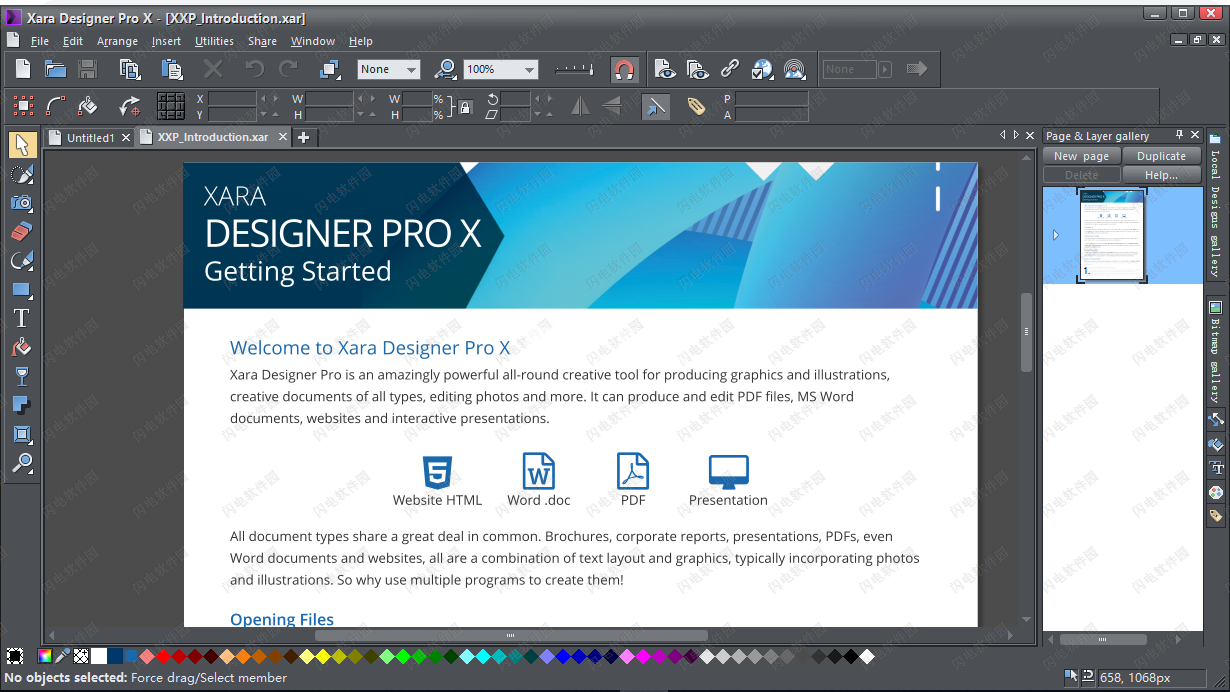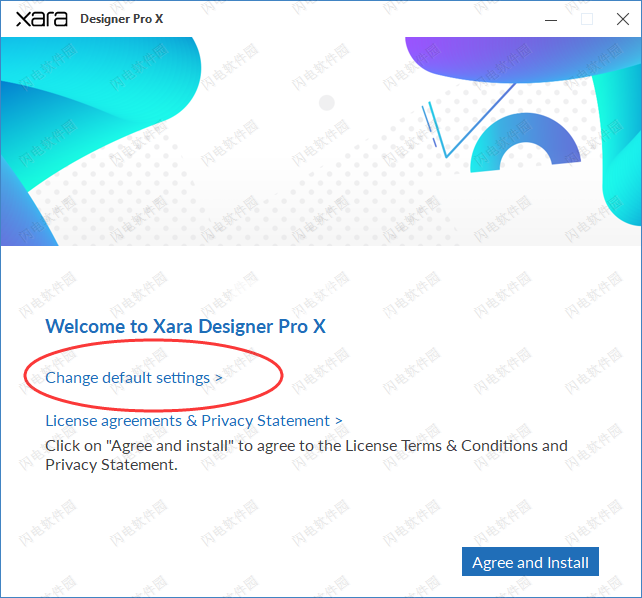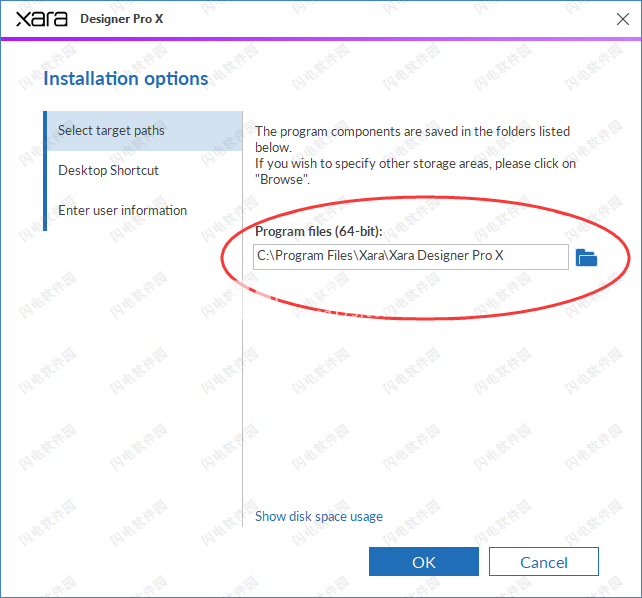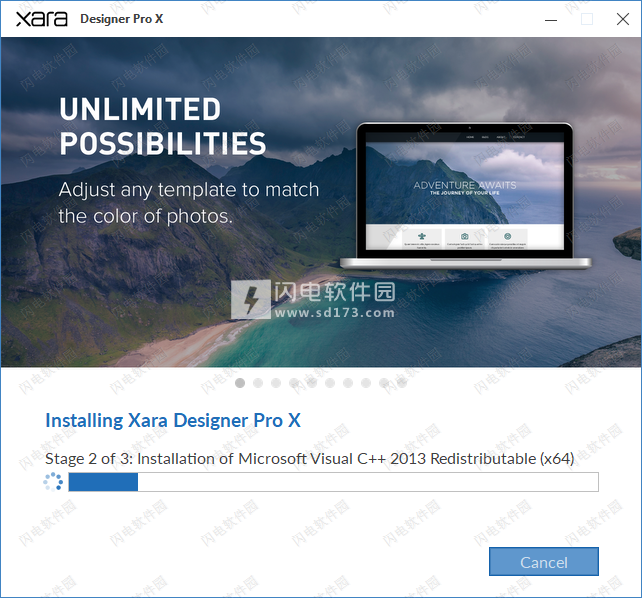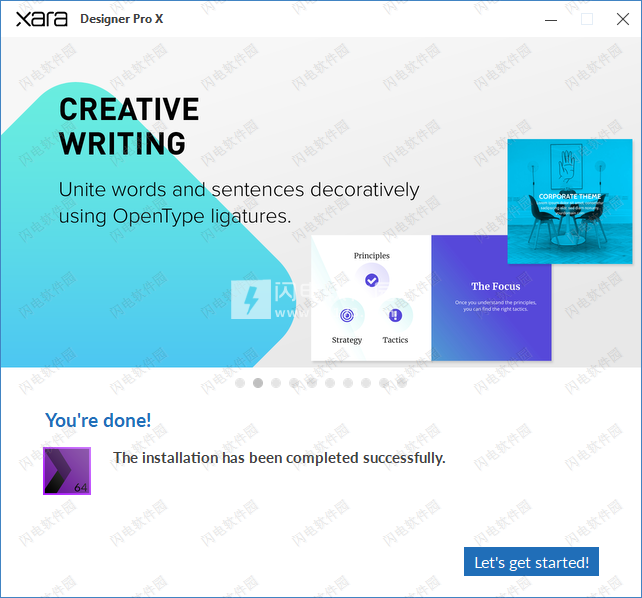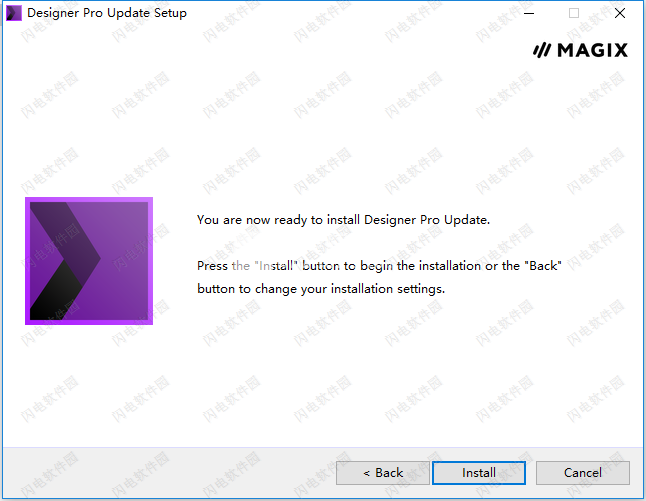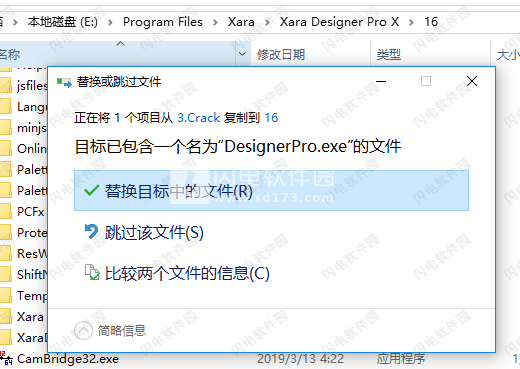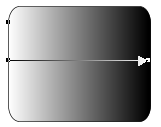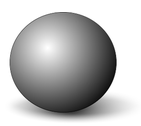功能强大的绘图工具允许您使用矢量绘制线条,形状和曲线,并调整比例而不会降低质量。您的照片看起来很清晰,直到最精细的细节。当您需要各种尺寸的图形用于不同用途时,这非常适合!
Xara Designer Pro X包含创建和发布复杂文档所需的所有工具。该软件可以处理不同格式的多页出版物。当您需要结果时,快速:在线内容目录**包括大量可100%自定义的模板,以及可用于出版物的超过100万张照片和图形。
使用增强的SmartShape表将您的工作效率提升到一个全新的水平,使您的工作效率提高90%。凭借更广泛的设计可能性,您可以为您的网站,传单和文档创建更清晰的表格!
CSV导入以易于理解的饼图直接导入CSV文件,并在所有文档中清晰显示数据。
软件特色
一、一些Xara的优点
Xara Designer Pro以其速度和无与伦比的易用性而闻名,它不仅是一种高效的工具,而且是一种创造性的乐趣!
1、一个综合计划
Xara Designer Pro是我们的旗舰一体化创意游戏。在一个完全集成且一致的界面中,它为一系列图形设计任务提供了所有工具,这些任务通常需要三个或更多独立的“套件”程序:插图,照片编辑,高级页面布局,Web图形,网站等。
通过将所有设计工具集成到一个程序中,Xara Designer Pro实现了更小的内存占用,更快的性能,无需程序切换和更低的硬件要求,而不是指导更容易的学习曲线,更高的生产力和物超所值!
2、速度
Xara Designer Pro基于世界上最复杂的高性能矢量渲染引擎之一。即使使用复杂的插图或非常高分辨率的照片,超快速处理也让人感到愉快。不要让你的软件妨碍你的创造力!
3、直接行动工具
Xara Designer Pro的直接操作工具允许您以交互式,快速和直观的方式创建透明度,阴影,斜面或渐变填充等效果。没有令人分心的对话 - 只需拖动对象!
4、轻松拖放
Xara Designer Pro中的许多任务都受益于能够使用拖放原理,这是最直观的工作方式和节省时间。它还支持拖放文件的导入,例如照片。
5、无限撤消/重做
能够改变你所做的事情在图形包中至关重要。Xara Designer Pro允许无限制撤销,使实验变得简单。
6、缩放至25,000%
缩放工具允许放大倍率高达25,000%,非常适合详细工作。而且它的超快速和分辨率也是独立的。
7、高品质的屏幕显示
Xara推出了全球首款矢量抗锯齿技术,可实现最高的屏幕质量,并且仍然是任何绘图程序中最快,最高质量抗锯齿的先锋。
8、实体对象编辑
在绘制,移动,旋转或调整对象大小时,Designer Pro不是拖动轮廓线,而是提供可靠的实时对象操作,这样可以更容易地看到您正在做的事情!只有Designer Pro足以在复杂的矢量图形上执行此操作。
9、更新服务
我们知道很多人都觉得等待一整年我们的下一次更新令人沮丧 - 我们知道我们正在研究(并且可能已经完成)新的尖端功能和内容。我们有答案!在我们的更新服务中,您不仅可以在购买时获得最新版本,而且还可以在购买后的365天内随时访问我们开发的新功能和内容!
当您拥有有效的更新服务时,您还可以访问我们的在线内容目录,其中包含大量模板,小部件和免版税图片。
请注意, 如果在更新服务到期后重新安装软件(并且您不续订),则软件将恢复为您购买之日的版本。
10、远程在线编辑
Xara Cloud提供了一种超简单的方法,可以在世界上任何地方使用任何计算机或平板电脑上的网络浏览器(甚至是Mac或Android平板电脑!)查看,编辑和更新您的Xara文档。如果它是一个网站,你也可以重新发布它。非常适合协作编辑,希望为客户提供编辑访问权限的商业设计人员,或者需要远程编辑文档的任何人。
Designer Pro受益于与Xara Cloud的无缝集成,使其成为一项出色的附加服务。你可以在这里找到更多信息并注册。
二、您需要的所有设计工具
Xara Designer Pro提供了创意设计师可用于插图,文本处理和页面布局所需的所有工具。
1、文字处理
Designer Pro提供了处理设计中文本所需的一切。
您可以以任何角度输入文本,也可以沿弯曲路径设置文本。此外,就像Designer Pro中的任何绘制对象一样,您可以在页面上自由调整大小,并通过应用任何效果(如透明度,填充,模具等)生成创意显示文本 - 但文本仍然可以编辑。
您可以对文本外观和格式进行完整的文字处理器样式控制。您可以创建文本样式,更改对齐,跟踪和字距调整,缩进/缩进和标签以及行间距,并轻松创建项目符号或编号列表(如果您愿意,可以使用自己的自定义项目符号和数字)。并且有一个拼写检查器。
文本可以作为独立的单个单词或行在文档中的任何位置输入,也可以在单列或多列中输入。
2、页面布局
Designer Pro提供专业DTP所需的一切,将高级文本控件与灵活的页面布局功能相结合,例如图像的拖放编辑和对象周围的自动文本流。
Designer Pro非常适合单页设计,如名片或广告,但它也可以轻松处理更复杂的多列,多页文档,自动文本流入新页面,自动页码编号,标题的完全控制和页脚和列之间非常灵活的控件以及列之间的文本流。而且您可以使用单页或无缝双页传播来支持各种图形。
Uniquely Designer Pro可以将您的多页打印文档作为单个可滚动文档发布在Web上 - 它易于查看,完全所见即所得,非常适合快速浏览和浏览长文档或与他人共享文档,而无需费力的PDF 。 示例 Web文档。
3、绘图工具
Xara Designer Pro是许多插图画家的主要工具,包括一套功能强大但易于使用的矢量线和形状绘制和编辑工具。
Quicks形状工具(矩形,圆形等)使您可以非常快速,轻松地绘制预设形状。编辑形状和线条很容易,手绘线条绘制工具甚至提供了一个滑块,用于在绘制线条后进行追溯平滑。
功能强大的Shape Builder和Shape Eraser工具可让您轻松擦除和构建图像,无论是矢量图还是照片。
4、3D挤压
世界上最快,最逼真,质量最高的矢量3D拉伸工具。
采取任何形状,只需拖动脸部,创建一个美丽的灯光和阴影3D版本。在两侧拖动以延长拉伸深度。这可不容易。
5、混纺
混合工具从一种形状到另一种形状之间进行补间或混合。它超快,点击拖动简单,适用于矢量形状,文字和照片。
混合可用于创建复杂的高光,对象上的模糊边缘,重复的图案和许多其他效果,换句话说,它是创意设计的重要工具。与其他绘图包相比,Designer以非常快速且内存有效的方式执行混合 - 这意味着更少等待您,减少系统资源消耗。
6、透明度和羽毛
Xara是第一个引入透明度的矢量应用程序,并且一直持续到今天,它为任何软件提供最简单,最先进的透明控制。通过单击拖动简单,您可以为任何对象,照片,文本和矢量形状创建渐变透明度。
Xara也是第一个提供矢量羽化的应用程序(有时称为软矢量)。这是一种略微模糊对象边缘的技术,可帮助它们融入背景,并且可以比任何其他软件更快速,更轻松地创建高质量的逼真图像。
羽化和透明度的结合非常适合任何照片合成作品,以及逼真的矢量阴影,对于任何好的插图都至关重要。
7、动态效果
动态效果是可以应用于任何对象的插件效果,包括矢量绘图 - 它们被称为动态效果,因为即使在应用效果后矢量对象仍然可以编辑。大多数现代Photoshop插件都可以作为Live Effects使用,可以访问大量特效(并且包含了许多插件)。
8、阴影,斜面和轮廓
Xara Designer Pro提供了几种功能强大的工具,只需单击即可添加逼真的效果。使用“阴影”工具对任何对象应用,移除和修改半透明(或“柔和”)阴影。使用“倒角”工具将斜面添加到任何对象,使其具有逼真的深度外观。并使用“轮廓”工具在对象周围添加轮廓。所有分辨率都是独立的(缩放时不会损失质量)!
三、革命性的照片处理
Xara Designer Pro照片处理在许多方面击败了其他图形程序。
1、快速,无损的照片处理
Xara Designer Pro照片处理在许多方面击败了其他图形程序。它更快,更快,产生更小的文件,并且它是非破坏性的。它是完美的照片合成工具。
Designer Pro提供完全非破坏性的照片编辑(这意味着您可以根据需要多次编辑照片而不会丢失其他照片程序中正常的质量),并且它使用其他产品所需的一小部分RAM。即使在适度的PC上,它也可以轻松处理多个非常高分辨率的图像。
Designer Pro在处理和存储照片的方式上也是独一无二的,这意味着包含照片的文件可以比其他程序小3到100倍。
2、集成照片工具
Photo&Graphic Designer包括革命性的集成,超快速,非破坏性的照片编辑工具。它提供自动实时照片增强和手动控制(亮度,对比度,锐化,模糊,饱和度,温度和新的交叉处理选项)以及即使在非常高分辨率图像上的实时缩放和旋转。其他功能包括灵活裁剪,消除红眼,高级阴影和高光和亮度控制,透视校正。
将其与矢量遮罩,图层混合,羽化等功能相结合 - 所有这些都是非破坏性的,内存有效的方式 - 并且您拥有其他照片工具无法提供的功能。
3、高级照片处理
强大的照片工具可以为您的照片带来几乎奇迹般的变化和改进!
Photo Healing和Magic Erase工具可以快速轻松地从照片中无缝地擦除不需要的物体,因此您永远不会知道它们在那里! 查看一些示例
v365包括一个新的磁性套索,可以快速轻松地剪切照片中的任何物体。或者对于具有挑战轮廓的图像(例如人的头发),有背景消除工具。 查看4、一些背景消除示例
Color Enhance控件是另一种强大的照片处理工具。根据图像中选定的颜色,执行任何增强操作(例如更改亮度,对比度或颜色)都非常快速和轻松。 请参阅一些颜色选择和增强示例
5、照片全景
创建照片全景图并非易事。在页面上放置一系列照片,单击一个按钮,您将获得完美,无缝的连接全景图像。
见例子
6、智能缩放
照片工具包括创新的智能图像缩放技术,允许“内容感知缩放”,这意味着图像可以拉伸或压扁,同时保留图片重要部分的比例。
这可以提供近乎神奇的拉伸和改变照片宽高比的能力,而不会明显扭曲照片的内容。
并且还有“内容感知缩放”,它以类似的方式工作,但允许您调整感兴趣的对象的大小,而不会增加整个图像的大小。
7、创意效果
Xara Designer Pro支持AdobePhotoshop®插件。已经有大量这样的插件可用,包括免费和商业插件,用于创建各种需要一辈子探索的效果。
此外,最先进的动态效果工具使您可以将这些插件应用于照片和矢量形状,以获得一系列令人惊叹的视觉效果。Designer Pro包含60多个Live Effect插件,如油画,蜡笔画,褶皱,鱼眼,波浪,用于创建漫画的“液体涂料”等许多等等
。在线内容目录还包括125个就绪 -制作照片滤镜预设,你可以简单地放下你的照片,创造流行的效果和情绪,如'夏季','复古'和'暴露'和纹理效果。 。
此外,还有一个效果画家和灵活的蒙版和区域工具,可以增强或应用效果到照片的选定区域。
四、Web图形,网页和网站
Designer Pro还提供网页设计功能,使其成为一流的网络创作工具。
1、HTML网站创建
Xara Designer Pro包含一个完整的网站创建功能,使您可以轻松设计最先进的移动就绪网站,包括鼠标悬停和弹出效果,导航栏和菜单,动画和小部件。一键预览和免费网络托管包括在内。它是世界上最先进的WYSIWYG网页创建者 - 并且不需要HTML技能!
在Demo Site 1, Demo Site 2 和Demo Site 3上查看我们的示例网站 。
2、总设计自由度
Xara Designer Pro为您提供全面的设计自由 - 使用拖放功能,您可以在页面的任何位置放置任何内容。通常难以用HTML实现的东西在Xara Designer Pro中很容易实现 - 例如带有弯曲边缘的文本,有角度的文本或图形,文本在物体周围流动 - 没问题!
3、聪明的东西
但是,Designer Pro也有一些聪明的技巧,让你的事情变得更轻松 - 这里只是为你节省时间和麻烦的一些事情:
液体文本在物体周围流动; 轻松鼠标悬停,缩略图和弹出式创建; 自动将照片调整到正确的网页分辨率; 一键更改网站广泛的主题颜色和阴影; 导入对象(如按钮)的自动颜色匹配; “重复对象”的概念,例如标题和按钮栏 - 编辑一个实例,它们都会更新; 按钮和文本面板,在您更改文本时自动拉伸,在添加或删除文本时智能重新定位对象和调整页面大小。
4、移动友好网站
使用Designer Pro,您可以创建站点的多种变体 - 例如桌面,平板电脑,移动设备 - 这些变体将作为单个HTML文件导出,以便您的站点根据查看器的屏幕大小动态更改布局。
示例(包含桌面,平板电脑和移动设备的Vue主题)
您的网站是否通过了适合 Google 移动设备的测试?如果没有,你需要Designer Pro!
5、超级站点
我们都习惯于将网站呈现为单独的页面,您必须单击链接才能从一个页面导航到另一个页面。Designer Pro提供了使用滚动或滑动导航将整个站点显示为单个快速滚动文档的选项。或者您可以以传统方式一次呈现一个页面,但是通过滚动,滑动或单击触发超级光滑的动画页面过渡。
实施例1 具有转变的Supersite。它还响应浏览器宽度和平板电脑方向
示例2 垂直滚动Supersite(没有移动变体平板电脑)
6、动画效果
Designer Pro可以轻松地为网站中的图层和页面链接添加各种动画效果。您可以将动画过渡添加到网页中的任何页面链接或弹出层。完美的Supersites和演示!
示例1 (具有转换的Supersite。它还响应浏览器宽度和平板电脑方向。)
示例2 (具有过渡的Supersite,针对具有纵向和横向变体的平板电脑进行了优化(选择了“缩放至适合”)
您还可以在鼠标悬停,单击/点击和显示上具有各种动画效果(例如,滑动或淡化的对象)当您向下滚动页面时,滚动动画,例如视差。
示例3 (在显示上 - 照片标题上的按钮从左右滑入,圆形照片淡入,标题从左右滑入,引号淡入)
示例4 (对标题和滚动具有视差效果,并在整个过程中显示动画)
7、演讲
Designer Pro可以轻松创建基于Web的“幻灯片放映”样式演示文稿,您的网站访问者可以使用键盘箭头键进行演示。您可以在显示每个步骤和页面时添加动画过渡效果,在线内容目录包括一系列现成的,可自定义的演示文稿和演示组件,如项目符号和箭头。
示例演示
请参阅演示模板
8、Web小部件
使用Designer Pro向您的网站添加第三方小部件非常容易,例如谷歌地图,Picasa相册和幻灯片,YouTube电影,表格,电子商务,图表和图表,基本表格,照片内容幻灯片以及许多,许多更多。在线内容目录中包含一个受欢迎的小部件库(作为更新服务的一部分提供),您可以将其拖放到页面上。
查看捆绑的照片和内容滑块窗口小部件以及图形和图表窗口小部件的示例。我们还提供了一个小部件指南,介绍了所有捆绑的小部件。
9、兼容性
使用行业标准至关重要,因此Xara Designer Pro站点符合W3C标准,跨浏览器兼容(IE 8 +,Firefox,Safari,Chrome)和XHTML,基于CSS标准。
五、与行业标准的兼容性
Xara Designer Pro被许多不同类型的客户用于各种用途 - 用于结合图纸,文本和照片的设计,用于印刷和网络 - 因此我们了解提供与其他产品和用户兼容性的重要性。
1、进出口
Designer Pro支持各种文件格式,可以轻松地与其他用户和程序交换您的工作。这包括常见的位图类型(例如GIF,JPEG,BMP,PNG,TIFF,PSD和RAW照片)和关键矢量类型(例如PDF和AI / EPS,SVG和EMF / WMF)。对于文档,Xara Designer Pro支持RTF(富文本格式)和Word(.doc和.docx),以及网站HTML和Flash。
2、PSD支持
Xara Designer Pro完全支持导入和导出AdobePhotoshop®PSD文件,包括图层支持。
3、PDF支持
Designer Pro提供可靠的PDF导入和行业领先的超级干净,非常紧凑的PDF文件导出(包括对渐变颜色填充和平面/渐变透明度的支持),包括用于商业印刷的PDF / X.
而且,Designer Pro提供了非常灵活的PDF编辑功能,因此可以轻松地对现有PDF文档进行更改。如果您曾经想要使用PDF中的图形元素 - 可能是徽标,照片或文本 - 那么您会发现它与使用Designer Pro进行复制和粘贴一样简单。对于PDF文档的任何工作,它都是理想的选择。
4、色彩分离支持
Xara Designer Pro提供了生成CMYK分色的功能。这包括CMYK和专色板的屏幕预览,PANTONE®颜色支持,专色,屏幕打印机色域预览等等。
 Xara Designer Pro X 16.3.0.57723 x64破解版 安装激活教程
Xara Designer Pro X 16.3.0.57723 x64破解版 安装激活教程
 Xara Designer Pro X 16.3.0.57723 x64破解版 安装激活教程
Xara Designer Pro X 16.3.0.57723 x64破解版 安装激活教程